CAD中标注比例如何变大
如果我们打开查看一个CAD文件的时候,却发现标注的比例过大或过小,我又该怎么对图形标注调整呢?本文将会用中望的CAD软件绘制图形进行演示,让我们来看看吧!
第一步,我们打开CAD后,在绘图窗口页面绘制了一个矩形,对其中的一边进行了快速标注,此时可得知这矩形长为“15.5”。若把标注变大,先选择“ISO-25”,选中工具栏右下角的标注或输入命令【DIMSTYLE】,如图所示:

第二步,系统会自动弹出一个标注修改器的对话框,我们点击修改按钮,如图所示:
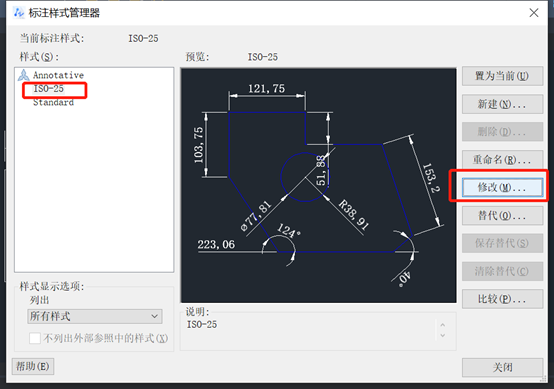
第三步,会弹出修改标注样式的对话框,我们选择【主单位】,在【比例因子】的数字进行修改,我们此处输入数字【2】,按下确认键,窗口页面原本的数字15.5会变成31,此时数字已变成了原本的两倍,如图所示:

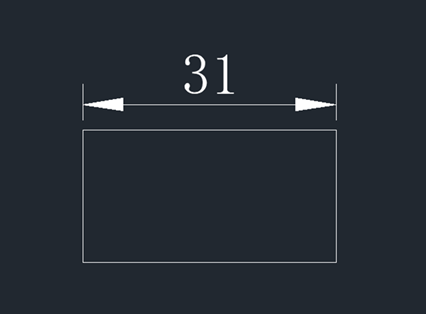
数字可以自由输入,除了能放大还能缩小比例,例如输入0.5,即把比例缩小1倍。
推荐阅读:国产CAD
推荐阅读:正版CAD
·2024中望教育渠道合作伙伴大会成功举办,开启工软人才培养新征程2024-03-29
·中望将亮相2024汉诺威工业博览会,让世界看见中国工业2024-03-21
·中望携手鸿蒙生态,共创国产工业软件生态新格局2024-03-21
·中国厂商第一!IDC权威发布:中望软件领跑国产CAD软件市场2024-03-20
·荣耀封顶!中望软件总部大厦即将载梦启航2024-02-02
·加码安全:中望信创引领自然资源行业技术创新与方案升级2024-01-03
·“生命鸨卫战”在行动!中望自主CAx以科技诠释温度,与自然共未来2024-01-02
·实力认证!中望软件入选毕马威中国领先不动产科技企业50榜2023-12-27
·玩趣3D:如何应用中望3D,快速设计基站天线传动螺杆?2022-02-10
·趣玩3D:使用中望3D设计车顶帐篷,为户外休闲增添新装备2021-11-25
·现代与历史的碰撞:阿根廷学生应用中望3D,技术重现达·芬奇“飞碟”坦克原型2021-09-26
·我的珠宝人生:西班牙设计师用中望3D设计华美珠宝2021-09-26
·9个小妙招,切换至中望CAD竟可以如此顺畅快速 2021-09-06
·原来插头是这样设计的,看完你学会了吗?2021-09-06
·玩趣3D:如何使用中望3D设计光学反光碗2021-09-01
·玩趣3D:如何巧用中望3D 2022新功能,设计专属相机?2021-08-10
·中望CAD绘制齿轮零件图2018-09-20
·CAD图纸文件不能拖动打开的处理方法2017-12-15
·CAD如何用命令放大图形?2020-03-24
·CAD如何快速创建相同的图形2019-06-19
·CAD中提高绘图效率需要遵循的七条原则2017-11-30
·CAD绘制凉亭走廊2022-10-13
·CAD圆环工具相关介绍2019-08-14
·在CAD中如何设置按中键显示捕捉关键点的菜单?2024-03-05














